Ako zmeniť pozadie v PowerPointe 2019

Naučte sa, ako jednoducho zmeniť pozadie v PowerPointe 2019, aby vaše prezentácie pôsobili pútavo a profesionálne. Získajte tipy na plnú farbu, prechod, obrázky a vzory.
Väčšinu svojej každodennej práce pravdepodobne vykonávate v iných programoch ako Microsoft Outlook . Môžete vytvárať dokumenty v programe Microsoft Word alebo vytvárať prepracované tabuľky pomocou Excelu. Keď chcete poslať súbor e-mailom , Outlook sa zapojí, hoci niekedy funguje na pozadí.
Súbor môžete zdieľať odoslaním odkazu na súbor uložený vo OneDrive. Ak sa súbor nenachádza vo OneDrive, pred zdieľaním sa zobrazí výzva, aby ste si tam uložili jeho kópiu.
OneDrive je cloudový systém na ukladanie súborov, ktorý je k dispozícii bezplatne komukoľvek s účtom Microsoft – a to je takmer každý, kto používa Windows a/alebo Office. Nemusíte používať OneDrive na ukladanie súborov aplikácií balíka Office, ale má to veľa výhod, napríklad mať k nim vždy prístup bez ohľadu na to, kde sa nachádzate a bez ohľadu na to, aká katastrofa mohla postihnúť váš domov, kanceláriu alebo počítač. (Nechcem byť morbídny, ale takéto veci sa stávajú.)
Ak chcete odoslať súbor e-mailom ako odkaz, postupujte takto:
Otvorte dokument v programe Microsoft Word. Dokument sa otvorí na obrazovke.
Kliknite na položku Zdieľať v pravom hornom rohu okna programu Word.
Ak sa zobrazí dialógové okno Zdieľať, kliknite na položku OneDrive. Ak súbor ešte nie je uložený vo OneDrive, zobrazí sa dialógové okno Zdieľať. Pred zdieľaním odkazu tam musí byť váš súbor uložený. (Ak ho nechcete uložiť do OneDrive, pozrite si nasledujúci súbor krokov, kde nájdete ďalší spôsob zdieľania.)
Na table úloh Zdieľať zadajte e-mailovú adresu osoby, ktorej chcete odoslať súbor. Ak chcete zadať viacero adries, oddeľte ich bodkočiarkou.
Ak nechcete, aby príjemca upravoval súbor, kliknite na rozbaľovaciu ponuku Môže upraviť a vyberte možnosť Môže zobraziť. Toto nastavenie určuje, či príjemca bude alebo nebude môcť vykonávať zmeny.
Ak chcete, zadajte správu pre príjemcu do poľa Zahrnúť správu (voliteľné). Táto správa sa zobrazí ako telo e-mailovej správy. Obrázok ukazuje príklad.
Kliknite na položku Zdieľať.
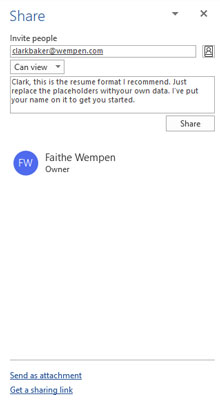
Odkaz na dokument môžete poslať e-mailom priamo z programu Microsoft Word.
Kópiu dokumentu môžete poslať aj ako prílohu e-mailu. Táto metóda odošle samostatnú kópiu každému príjemcovi a nevyžaduje, aby bol súbor uložený na OneDrive.
Ak chcete odoslať súbor e-mailom ako prílohu, postupujte takto:
Otvorte dokument v programe Microsoft Word. Dokument sa otvorí na obrazovke.
Kliknite na položku Zdieľať v pravom hornom rohu okna programu Word. Toto tlačidlo poskytuje rýchly spôsob zdieľania; môžete tiež použiť Súbor, Zdieľať, ak chcete.
Ak sa zobrazí dialógové okno Zdieľať, kliknite na položku Dokument Word.m ALEBO Ak sa zobrazí panel úloh Zdieľať, kliknite na položku Odoslať ako prílohu a potom kliknite na položku Odoslať kópiu. V každom prípade sa otvorí formulár Nová správa s vaším dokumentom uvedeným v riadku Priložené, ako je znázornené tu. Ak chcete napísať správu v hlavnej časti obrazovky, môžete, ale nie je to potrebné.
Zadajte e-mailovú adresu osoby, ktorej chcete poslať súbor. Ak chcete zadať viacero adries, oddeľte ich bodkočiarkou.
V prípade potreby zmeňte text predmetu. V predvolenom nastavení je to názov súboru.
Kliknite na Odoslať.
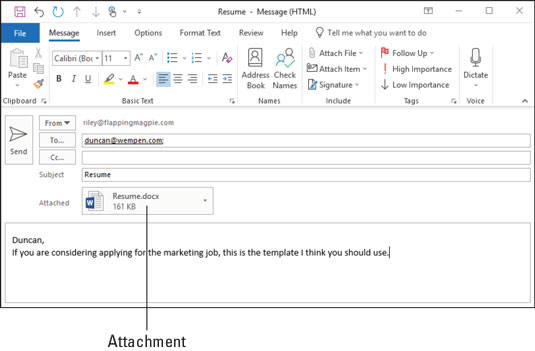
Súbor môžete poslať e-mailom ako prílohu z programu Microsoft Word.
Fíha! Keď odosielate iba jeden súbor programu Word, tieto kroky sa zdajú byť zdĺhavou cestou, ale váš dokument vždy prinesú na cestu. Z nejakého dôvodu ľudia z Microsoftu urobili túto úlohu v priebehu rokov pracnejšou.
Naučte sa, ako jednoducho zmeniť pozadie v PowerPointe 2019, aby vaše prezentácie pôsobili pútavo a profesionálne. Získajte tipy na plnú farbu, prechod, obrázky a vzory.
Excel poskytuje štyri užitočné štatistické funkcie na počítanie buniek v hárku alebo zozname: COUNT, COUNTA, COUNTBLANK a COUNTIF. Pre viac informácií o Excel funkciách, pokračujte.
Objavte efektívne klávesové skratky v Exceli 2013 pre zobrazenie, ktoré vám pomôžu zlepšiť produktivitu. Všetky skratky sú začiatkom s Alt+W.
Naučte sa, ako nastaviť okraje v programe Word 2013 s naším jednoduchým sprievodcom. Tento článok obsahuje užitočné tipy a predvoľby okrajov pre váš projekt.
Excel vám poskytuje niekoľko štatistických funkcií na výpočet priemerov, režimov a mediánov. Pozrite si podrobnosti a príklady ich použitia.
Excel 2016 ponúka niekoľko efektívnych spôsobov, ako opraviť chyby vo vzorcoch. Opravy môžete vykonávať po jednom, spustiť kontrolu chýb a sledovať odkazy na bunky.
V niektorých prípadoch Outlook ukladá e-mailové správy, úlohy a plánované činnosti staršie ako šesť mesiacov do priečinka Archív – špeciálneho priečinka pre zastarané položky. Učte sa, ako efektívne archivovať vaše položky v Outlooku.
Word vám umožňuje robiť rôzne zábavné veci s tabuľkami. Učte sa o vytváraní a formátovaní tabuliek vo Worde 2019. Tabuľky sú skvelé na organizáciu informácií.
V článku sa dozviete, ako umožniť používateľovi vybrať rozsah v Excel VBA pomocou dialógového okna. Získajte praktické tipy a príklady na zlepšenie práce s rozsahom Excel VBA.
Vzorec na výpočet percentuálnej odchýlky v Exceli s funkciou ABS pre správne výsledky aj so zápornými hodnotami.






